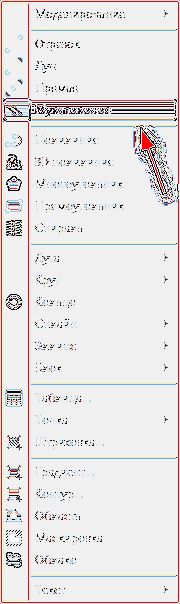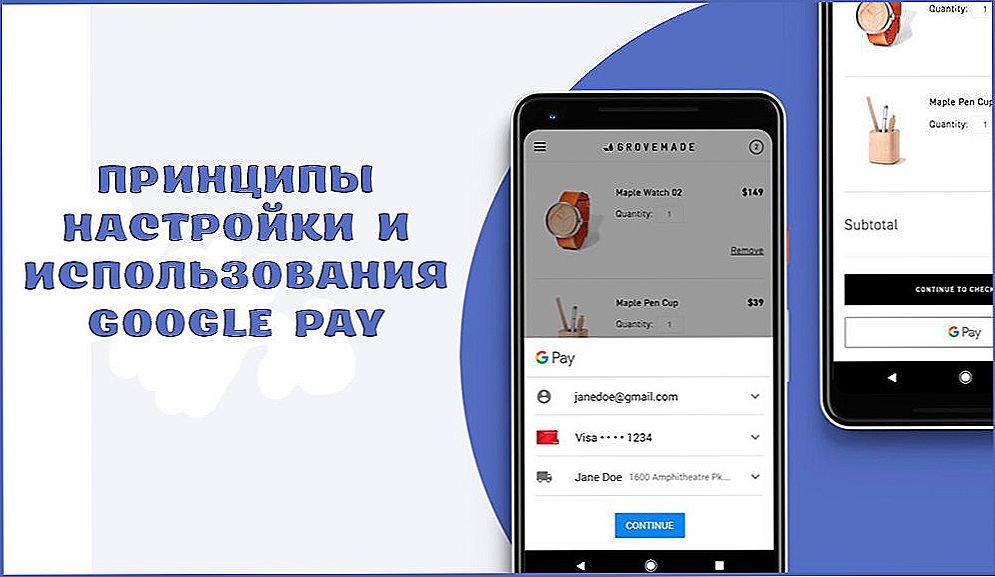Nemoguće je reći da su višestruke linije obitelji istodobno paralelnih linija, koje se ponekad nazivaju i "snopovi" - česti objekti za crtanje i stoga se često koristi odgovarajući alat.
Ali ovo je situacija u kojoj se rijetko, ali prikladno. Ponekad jednostavno ne možete bez višestrukih linija. Bez ovog alata slika takvih objekata bila bi vrlo teška. A ako se okrenete postavkama ovog objekta, koje predstavljaju AutoCAD (bilo koja inačica, od 2000. do 2015. i 2017. godine), u AutoCAD-u neće biti moguće prikazati neke ulomke bez višeslojnog alata. U svakom slučaju, alat zahtijeva proučavanje i traženje za to pristojno mjesto u vlastitom sustavu crtežnog dizajna.
Opis alata
Multiline u Avtokadu je dostupan, kao i velika većina drugih objekata, na 3 načina:
- preko alatne trake "Crtanje" / "Crtanje" - ova ploča i alat prikazuju se na zaslonu u početku;
- preko izbornika "Draw" / "Multiline" ("Drawing" - "Multiline");
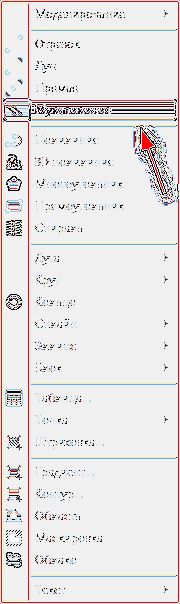
- preko naredbenog retka pomoću naredbe "mline".
Odmah se rezervira, alat gradi obitelj paralelnih segmenata, tako da rad s njom gotovo se podudara s radom na izgradnji običnih linija.Konstrukcija se temelji na prethodnim postavkama ili zadanim postavkama koje se pojavljuju u prozoru odmah nakon pokretanja naredbe:
- Trenutne postavke: Opravdanje = vrh, skala = 20,00, style = standard - usklađivanje obitelji će se u gornjem retku, udaljenost između - 20 jedinica, stilu slike - standard koji je donijela po defaultu (to je jednostavno dva paralelna debljina jedinica).
- Zatim se od vas traži da odredite polazište gradnje: "Navedite početnu točku ili [Opravdanje / Skala / Stil]:".
- Nakon što odredite početnu točku s mišem, iako, kao što je uobičajeno u programu za sve od tih alata, možete postaviti točku i određivanjem koordinata sheme „X, Y” (bez razmaka oko decimalnog zareza) izravno iz naredbenog retka.
- Nadalje, konstrukcija se može nastaviti određivanjem sljedećih točaka - odgovarajući na zahtjev: "Navedite sljedeću točku:".
- Nemojmo zaboraviti da točke mogu biti postavljene kako u apsolutnom tako i relativnom (što je mnogo prikladnije) koordinate. Pri odabiru točaka, vrlo je korisno koristiti snaps i praćenje.
- Nakon ulaska u drugu točku, kada je izgradio prvi segment, tim malo složeniji: „Navedite sljedeću točku ili [Poništi]:” - to znači da je moguće da se ulaz „U” poništiti posljednju odabranu točku i tako proveo posljednja linija.
- Nakon ulaska u treću točku dolazi do sljedećeg komplikacija, naredba ima oblik: "Navedite sljedeću točku ili [Zatvori / Poništi]:" - sada možete zatvoriti novoizgrađenu obitelj unosom "C".
- Imajte na umu da prije određivanja prve točke postoji mogućnost promjene predloženih načina gradnje: Opravdanje (samo slovo "J") - mijenjanje metode poravnanja; Skala ("S") - promjena udaljenost; Stil ("ST" - dva slova!) - promijenite stil.
- Tri opcije nude se među opcijama poravnanja: "Unesite vrstu opravdanosti [Vrh / Zero / Bottom]
: "- na gornjoj crti (Top -" T "), na dnu (Dno -" B "), na sredini između redaka (Zero -" Z "). - Zahtjev za promjenu udaljenosti: "Enter mline scale <20.00>:" sigurno će podsjetiti na trenutnu vrijednost koja se koristi.
- Zahtjev za promjenu stila: "Unesite naziv stila mline ili [?]:" - potrebno je zapamtiti imena svih već stvorenih stilova. Ako postoje poteškoće s tim, možete jednostavno unijeti "?" od najmanje 7 redaka).
Imajte na umu da je tako stvoreni crtežni objekt, nazvan "višeslojni", jedinstvena jedinica, koja se u budućnosti može podijeliti u zasebne elemente i svaki se može koristiti samostalno.
Postavka alata
Postavljanje višestrukih linija napravljeno je u izborniku "Format" / "Multiline Style ..." ("Format" - "Multiline styles").
Ovdje možete:
- odaberite jedan od postojećih stilova da biste je promijenili - padajući popis "Trenutni";
- stvoriti novo - tekstno polje "Ime";
- unesite opis - tekstni okvir "Opis".
Da biste radili sa stilom u cjelini, također su navedene 4 tipke - naredbe:
- Učitavanje učitavanja iz datoteke s diska u formatu * .mln (zadani standard pohranjen je u datoteci acad.mln koja se nalazi u mapi za podršku u mapi za instalaciju programa, u početku se predlaže unos datoteke iz ove mape, iako je korisnik sama po sebi ima pravo postaviti svoje stilove bilo gdje na tvrdom disku).
- Spremi - sprema novostvoreni višelinijski stil u datoteku na disku (* .mln format).
- Dodaj - dodajte novu na popis korištenih; Obratite pozornost - stil se pojavljuje na popisu "Trenutni", ali nije snimljen na disku, to je potrebno učiniti sami.
- Preimenuj - preimenujte naziv stila odabranog u "Current".
Svaki stil sadrži dvije grupe postavki koje su dostupne putem istih gumba:
- Element Svojstva - svojstva karakteristika linija;
- Multiline Properties - svojstva cijele obitelji.
Postavke retka uključuju:
- Offset - udaljenost između; Skrećemo pozornost na činjenicu da je u mjernim jedinicama crteža takva udaljenost standardno 20, ali u postavci ta vrijednost odgovara 0.5.
- Boja - boja (boja dodijeljena sloju je u početku predložena ByLayer).
- Linetype - tip; odabir se vrši u standardnom prozoru odabira vrste AutoCAD linija, gdje možete preuzeti potrebnu vrstu iz datoteke na disk * .lin.
Vrlo je važno imati na umu da se postavke odnose na pojedinu odabranu liniju. Novi redovi dodaju se u "obitelj" gumbom Dodaj, izbrisan - gumbom za brisanje.
Postavke za cijeli objekt u potpunosti su u sljedećim postavkama:
- Prebacivanje zglobova zaslona - za izlaz ili ne prikazivanje između linija, na mjestima njihovog završetka (svaki segment), veze; Ta se veza prema zadanim postavkama ne prikazuje.
- Stil završetka početka i kraja (odvojeno i neovisno od svake) stvorenog objekta - Kape: Linije su zatvorene; Vanjski luk - najgornja i najniža linija obitelji zatvorena je vanjskim lukom; Unutarnji luk - lukni zatvaranje ide unutar obitelji; Kut - kut zatvaranja (zadani kut iznosi 90 ° - analogni redak).
- Ispunite prekidač - ispunite ili ne bojite prostor između redaka; zadani ispun (ispun) se ne pojavljuje.
- Ispunite Boje za ispunjavanje boja - odaberite s jedne standardne palete, iako boja također može biti unesena po njegovom koeficijentu u tekstualnom polju.
Višestruko uređivanje
Uređivanjem se podrazumijeva promjena stila sjecišta prethodno izgrađenih višestrukih linija.
To se može učiniti na dva načina:
- putem alata "Uredi više linija" - nije prikazano prema zadanim postavkama, postavka se već mora izvršiti neovisno;
- preko naredbenog retka pomoću naredbe "mledit".
Uređivanje se sastoji od izbora stila sjecišta dvaju razmatranih objekata - višestrukih linija. Najprije odaberite jednu na točki najbliže raskrižju, a zatim drugi, a zatim se otvori prozor za odabir (od 10 do 15 opcija, ovisno o verziji programa) stila raskrižja.
Multiline je vrlo koristan alat, samo trebate pronaći aplikaciju u svom radu. Slične radnje, na primjer, mogu se obaviti pomoću alata "Shift". No, dodatne postavke višeslojnih linija u mnogočemu su pogodne alat. Iako, u konačnici, sve ovisi o prirodi gradnje, osobnim sklonostima i radnom iskustvu.